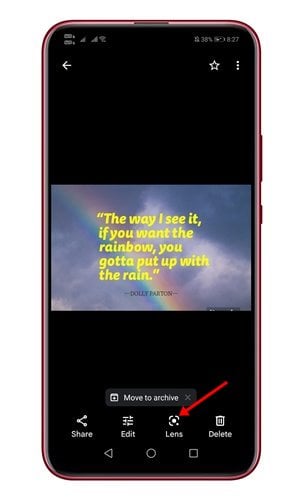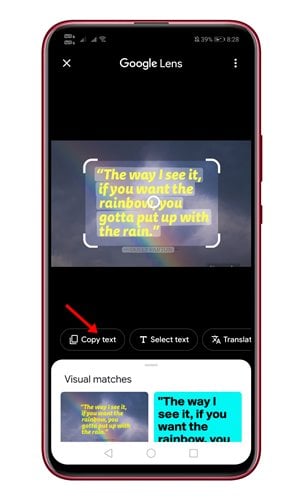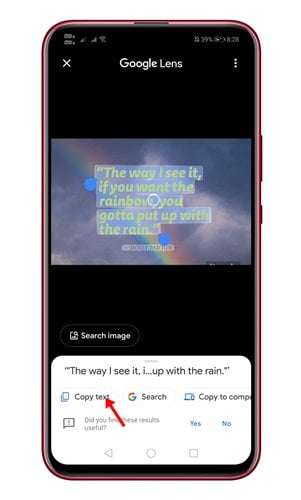ਹਾਲਾਂਕਿ ਗੂਗਲ ਨੇ ਗੂਗਲ ਫੋਟੋਜ਼ 'ਚ ਅਸੀਮਿਤ ਮੁਫਤ ਸਟੋਰੇਜ ਦੀ ਪੇਸ਼ਕਸ਼ ਕਰਕੇ ਆਪਣੀ ਯੋਜਨਾ ਨੂੰ ਖਤਮ ਕਰ ਦਿੱਤਾ ਹੈ, ਪਰ ਇਸ ਨੇ ਐਪ ਨੂੰ ਅਪਡੇਟ ਕਰਨਾ ਬੰਦ ਨਹੀਂ ਕੀਤਾ ਹੈ। ਦਰਅਸਲ, ਗੂਗਲ ਲਗਾਤਾਰ ਗੂਗਲ ਫੋਟੋਜ਼ ਐਪ ਨੂੰ ਬਿਹਤਰ ਬਣਾਉਣ 'ਤੇ ਕੰਮ ਕਰ ਰਿਹਾ ਹੈ।
ਅਸੀਂ ਹਾਲ ਹੀ ਵਿੱਚ Google Photos ਦੀ ਇੱਕ ਹੋਰ ਵਧੀਆ ਵਿਸ਼ੇਸ਼ਤਾ ਖੋਜੀ ਹੈ ਜੋ ਚਿੱਤਰ ਤੋਂ ਟੈਕਸਟ ਨੂੰ ਕਾਪੀ ਅਤੇ ਪੇਸਟ ਕਰਨਾ ਆਸਾਨ ਬਣਾਉਂਦੀ ਹੈ। ਇਹ ਵਿਸ਼ੇਸ਼ਤਾ ਹੁਣ ਸਿਰਫ ਗੂਗਲ ਫੋਟੋਆਂ ਦੇ ਐਂਡਰਾਇਡ ਅਤੇ ਆਈਓਐਸ ਸੰਸਕਰਣਾਂ 'ਤੇ ਉਪਲਬਧ ਹੈ।
ਇਸ ਲਈ, ਜੇਕਰ ਤੁਸੀਂ ਆਪਣੇ Android/iOS ਡਿਵਾਈਸ 'ਤੇ Google Photos ਦੀ ਵਰਤੋਂ ਕਰ ਰਹੇ ਹੋ, ਤਾਂ ਤੁਸੀਂ ਚਿੱਤਰ ਤੋਂ ਟੈਕਸਟ ਨੂੰ ਆਸਾਨੀ ਨਾਲ ਕਾਪੀ ਅਤੇ ਪੇਸਟ ਕਰ ਸਕਦੇ ਹੋ। ਗੂਗਲ ਫੋਟੋਜ਼ ਐਪ ਵਿੱਚ ਬਣੀ ਗੂਗਲ ਲੈਂਸ ਵਿਸ਼ੇਸ਼ਤਾ ਦੀ ਵਰਤੋਂ ਕਰਕੇ ਫੋਟੋ ਤੋਂ ਟੈਕਸਟ ਨੂੰ ਕੈਪਚਰ ਕਰਦਾ ਹੈ।
ਇੱਕ ਚਿੱਤਰ ਤੋਂ ਟੈਕਸਟ ਨੂੰ ਤੁਹਾਡੇ ਫ਼ੋਨ ਵਿੱਚ ਕਾਪੀ ਅਤੇ ਪੇਸਟ ਕਰਨ ਲਈ ਕਦਮ
ਇਸ ਲਈ, ਜੇਕਰ ਤੁਸੀਂ ਨਵੀਂ Google Photos ਵਿਸ਼ੇਸ਼ਤਾ ਨੂੰ ਅਜ਼ਮਾਉਣ ਵਿੱਚ ਦਿਲਚਸਪੀ ਰੱਖਦੇ ਹੋ, ਤਾਂ ਤੁਸੀਂ ਸਹੀ ਗਾਈਡ ਪੜ੍ਹ ਰਹੇ ਹੋ। ਇਸ ਲੇਖ ਵਿੱਚ, ਅਸੀਂ ਇੱਕ ਚਿੱਤਰ ਤੋਂ ਟੈਕਸਟ ਨੂੰ ਤੁਹਾਡੇ ਫੋਨ ਵਿੱਚ ਕਾਪੀ ਅਤੇ ਪੇਸਟ ਕਰਨ ਬਾਰੇ ਇੱਕ ਕਦਮ-ਦਰ-ਕਦਮ ਗਾਈਡ ਸਾਂਝਾ ਕਰਨ ਜਾ ਰਹੇ ਹਾਂ। ਦੀ ਜਾਂਚ ਕਰੀਏ।
ਕਦਮ 1. ਸਭ ਤੋਂ ਪਹਿਲਾਂ, ਖੋਲ੍ਹੋ ਗੂਗਲ ਫੋਟੋਜ਼ ਆਪਣੇ ਐਂਡਰੌਇਡ ਜਾਂ ਆਈਓਐਸ ਡਿਵਾਈਸ 'ਤੇ, ਟੈਕਸਟ ਦੇ ਨਾਲ ਇੱਕ ਚਿੱਤਰ ਚੁਣੋ।
ਕਦਮ 2. ਹੁਣ ਤੁਹਾਨੂੰ ਇੱਕ ਫਲੋਟਿੰਗ ਬਾਰ ਮਿਲੇਗਾ ਜੋ ਸੁਝਾਉਂਦਾ ਹੈ ਪਾਠ ਦੀ ਨਕਲ ਕਰੋ . ਕਿਸੇ ਚਿੱਤਰ ਤੋਂ ਟੈਕਸਟ ਪ੍ਰਾਪਤ ਕਰਨ ਲਈ ਤੁਹਾਨੂੰ ਇਸ ਵਿਕਲਪ 'ਤੇ ਕਲਿੱਕ ਕਰਨ ਦੀ ਲੋੜ ਹੈ।
ਕਦਮ 3. ਜੇਕਰ ਤੁਹਾਨੂੰ ਵਿਕਲਪ ਨਹੀਂ ਦਿਸਦਾ ਹੈ, ਤਾਂ ਤੁਹਾਨੂੰ ਟੈਪ ਕਰਨ ਦੀ ਲੋੜ ਹੈ ਲੈਂਸ ਪ੍ਰਤੀਕ ਹੇਠਲੇ ਟੂਲਬਾਰ ਵਿੱਚ ਸਥਿਤ.
ਕਦਮ 4. ਹੁਣ ਗੂਗਲ ਲੈਂਸ ਖੁੱਲ ਜਾਵੇਗਾ ਅਤੇ ਤੁਹਾਨੂੰ ਦਿਖਣਯੋਗ ਟੈਕਸਟ ਪਤਾ ਲੱਗੇਗਾ। ਤੁਸੀਂ ਕਰ ਸਕਦਾ ਹੋ ਟੈਕਸਟ ਦਾ ਉਹ ਹਿੱਸਾ ਚੁਣੋ ਜੋ ਤੁਸੀਂ ਚਾਹੁੰਦੇ ਹੋ .
ਕਦਮ 5. ਟੈਕਸਟ ਨੂੰ ਚੁਣਨ ਤੋਂ ਬਾਅਦ, ਤੁਹਾਨੂੰ ਵਿਕਲਪ 'ਤੇ ਕਲਿੱਕ ਕਰਨ ਦੀ ਲੋੜ ਹੈ ਪਾਠ ਦੀ ਨਕਲ ਕਰੋ .
ਇਹ ਹੈ! ਮੈਂ ਹੋ ਗਿਆ ਹਾਂ। ਟੈਕਸਟ ਨੂੰ ਤੁਰੰਤ ਕਲਿੱਪਬੋਰਡ 'ਤੇ ਕਾਪੀ ਕੀਤਾ ਜਾਵੇਗਾ। ਇਸ ਤੋਂ ਬਾਅਦ, ਤੁਸੀਂ ਇਸ ਨੂੰ ਆਪਣੀ ਮਰਜ਼ੀ ਨਾਲ ਪੇਸਟ ਕਰ ਸਕਦੇ ਹੋ।
ਇਹ ਹੈ! ਮੈਂ ਹੋ ਗਿਆ ਹਾਂ। ਇਸ ਤਰ੍ਹਾਂ ਤੁਸੀਂ ਕਿਸੇ ਚਿੱਤਰ ਤੋਂ ਟੈਕਸਟ ਨੂੰ ਆਪਣੇ ਐਂਡਰੌਇਡ/ਆਈਓਐਸ ਡਿਵਾਈਸ 'ਤੇ ਕਾਪੀ ਅਤੇ ਪੇਸਟ ਕਰ ਸਕਦੇ ਹੋ।
ਇਸ ਲਈ, ਇਹ ਲੇਖ ਤੁਹਾਡੇ ਫੋਨ ਨਾਲ ਇੱਕ ਚਿੱਤਰ ਤੋਂ ਟੈਕਸਟ ਨੂੰ ਕਾਪੀ ਅਤੇ ਪੇਸਟ ਕਰਨ ਬਾਰੇ ਹੈ। ਉਮੀਦ ਹੈ ਕਿ ਇਸ ਲੇਖ ਨੇ ਤੁਹਾਡੀ ਮਦਦ ਕੀਤੀ! ਆਪਣੇ ਦੋਸਤਾਂ ਨਾਲ ਵੀ ਸ਼ੇਅਰ ਕਰੋ ਜੀ। ਜੇ ਤੁਹਾਨੂੰ ਇਸ ਬਾਰੇ ਕੋਈ ਸ਼ੱਕ ਹੈ, ਤਾਂ ਸਾਨੂੰ ਹੇਠਾਂ ਦਿੱਤੇ ਟਿੱਪਣੀ ਬਾਕਸ ਵਿੱਚ ਦੱਸੋ।